반응형

구글 블로거 스팟에서 본문의 글자 크기를 키우는 방법
구글 블로거 스팟에서 본문의 글자 크기를 키우는 방법은 다음과 같습니다:
- 블로거 스팟에 로그인: 먼저 구글 계정을 사용하여 블로거 스팟에 로그인합니다.
- 블로그 대시보드로 이동: 글자 크기를 조정하고자 하는 블로그의 대시보드로 이동합니다.
글자 크기 조정
블로그의 글자 크기를 조정하려면 다음과 같이 하시면 됩니다
- 테마 선택: 왼쪽 메뉴에서 '테마'를 클릭합니다.
- 맞춤 설정: 현재 적용된 테마 아래의 '맞춤 설정' 버튼을 클릭합니다.
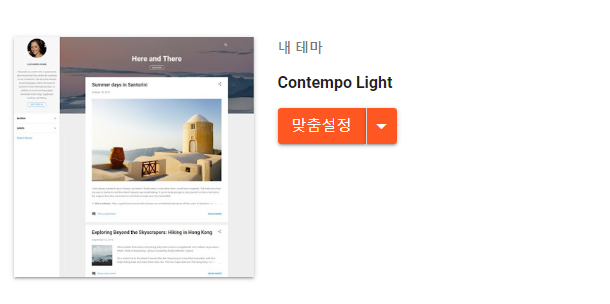
- 고급 설정: 오른쪽 패널에서 '고급'을 클릭합니다.
- 텍스트: 다양한 텍스트 옵션을 조정할 수 있는 메뉴가 나타납니다. 여기서 '페이지 텍스트'를 선택합니다.
- 글자 크기 조정: '글자 크기' 슬라이더를 사용하여 본문 글자 크기를 조정하고 '블로그에 적용'을 클릭하여 변경사항을 저장합니다.
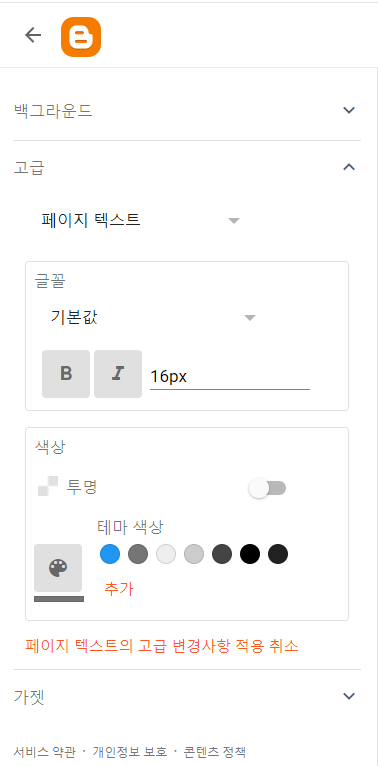
- 글 작성 혹은 편집: 글을 작성하거나 이미 작성된 글을 편집합니다.
- 본문 편집 화면에서 글자 크기 조정:
- 비주얼 에디터 사용: 글 작성 화면에서 본문 텍스트를 선택한 후, 상단 도구 모음에서 "A" 모양의 아이콘(글자 크기 옵션)을 클릭합니다. 여기서 원하는 글자 크기를 선택할 수 있습니다.
- HTML 에디터 사용: HTML 편집 모드로 전환하여 <span> 태그를 사용하여 스타일을 직접 지정할 수 있습니다. 예를 들어, 다음과 같이 CSS 스타일을 적용할 수 있습니다:
html코드 복사<span style="font-size: 20px;">텍스트 내용</span>
- 템플릿 편집:
- 템플릿으로 전역 설정: 글자 크기를 블로그 전체에서 일관되게 조정하려면 템플릿을 수정해야 합니다.
- 대시보드에서 "테마"로 이동한 후 "HTML 편집"을 클릭합니다.
- CSS 섹션에서 기본 글자 크기를 설정하는 코드를 추가하거나 수정합니다. 예를 들어, 다음과 같은 코드를 사용할 수 있습니다:
css코드 복사body { font-size: 18px; }
- 수정 후 저장을 클릭합니다.
- 템플릿으로 전역 설정: 글자 크기를 블로그 전체에서 일관되게 조정하려면 템플릿을 수정해야 합니다.
이 단계를 따르면 블로거 스팟에서 본문의 글자 크기를 손쉽게 조정할 수 있습니다.
반응형